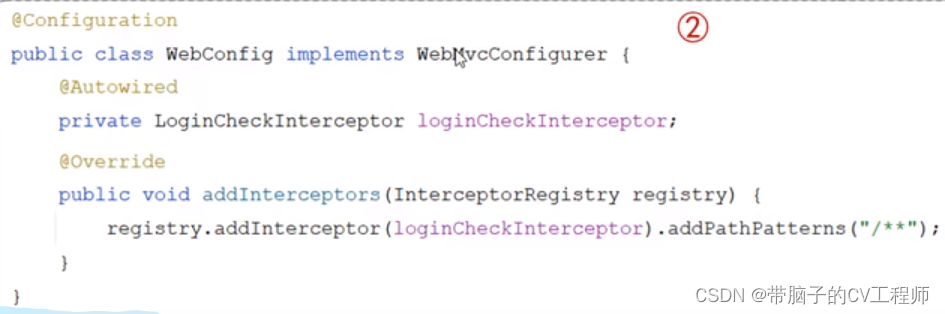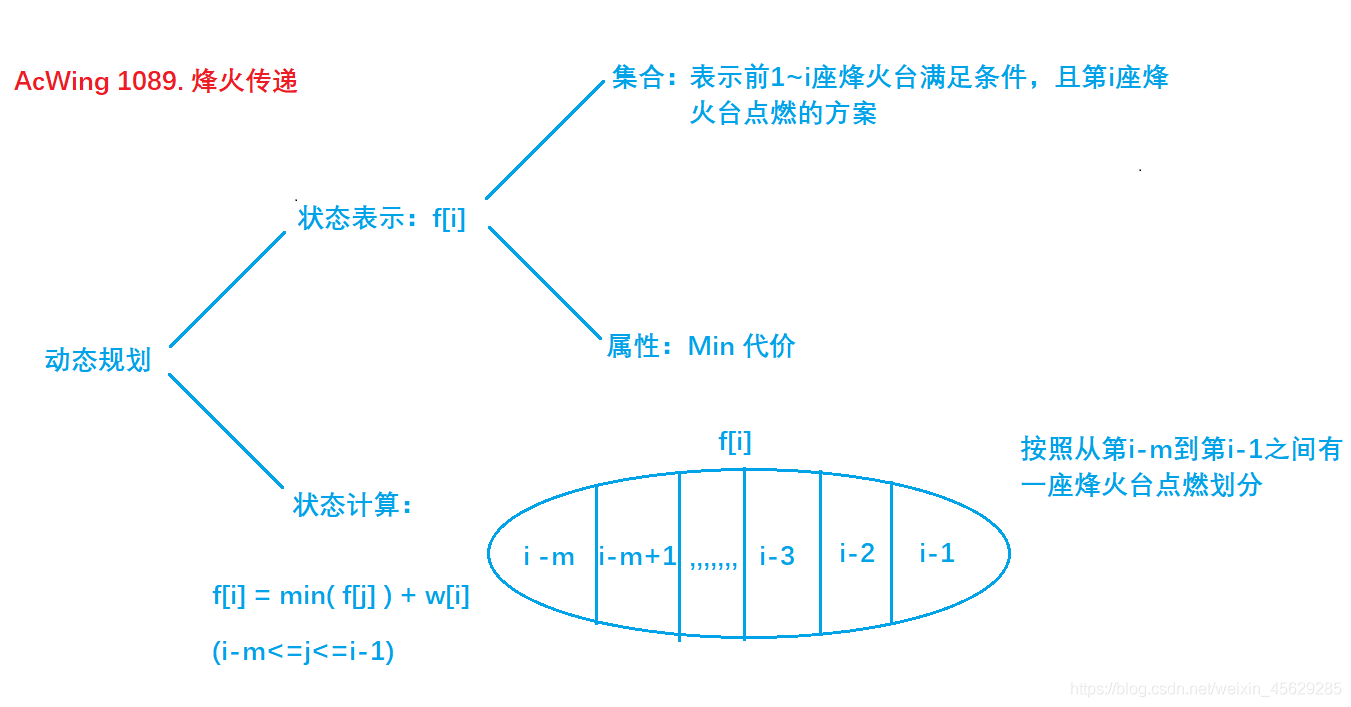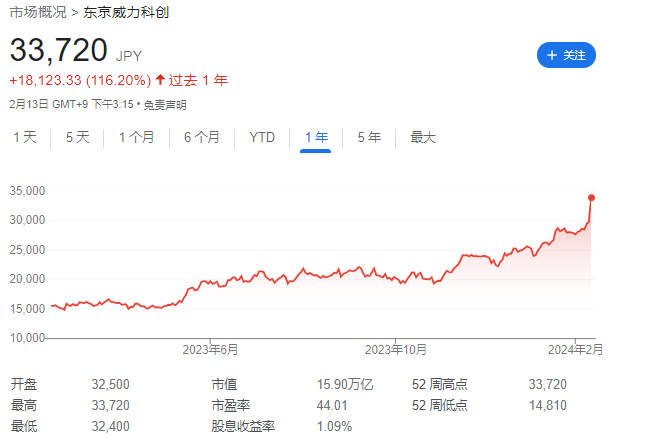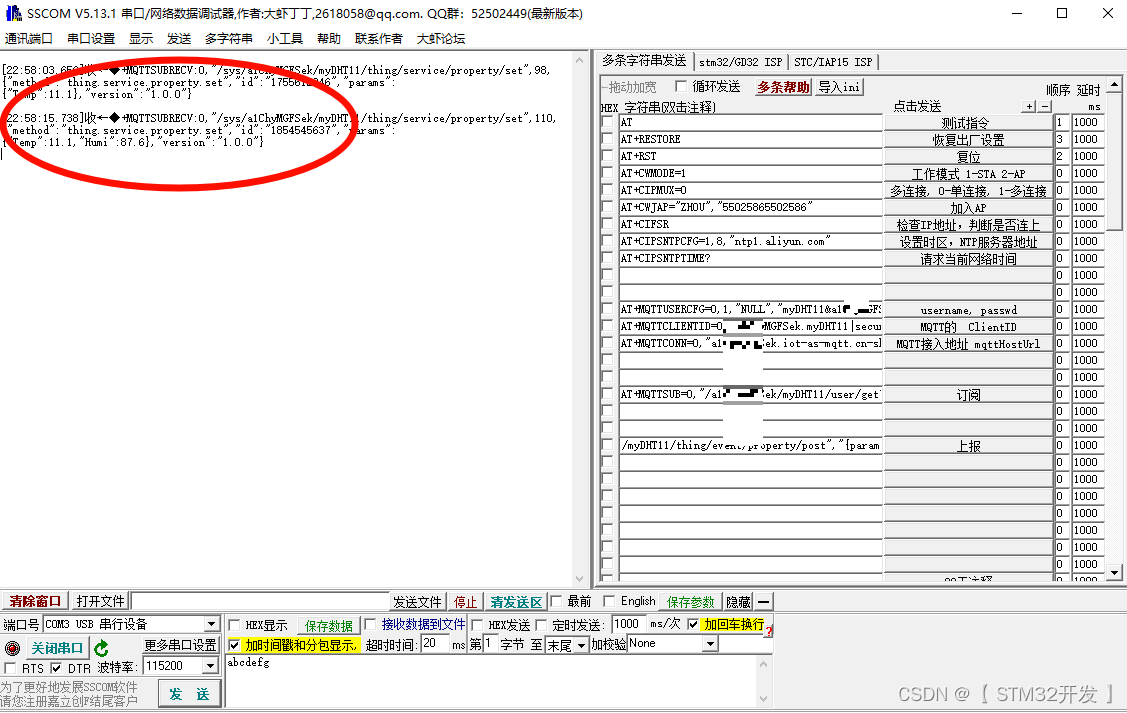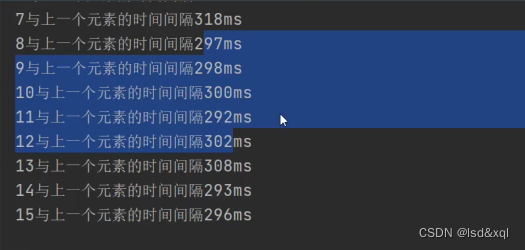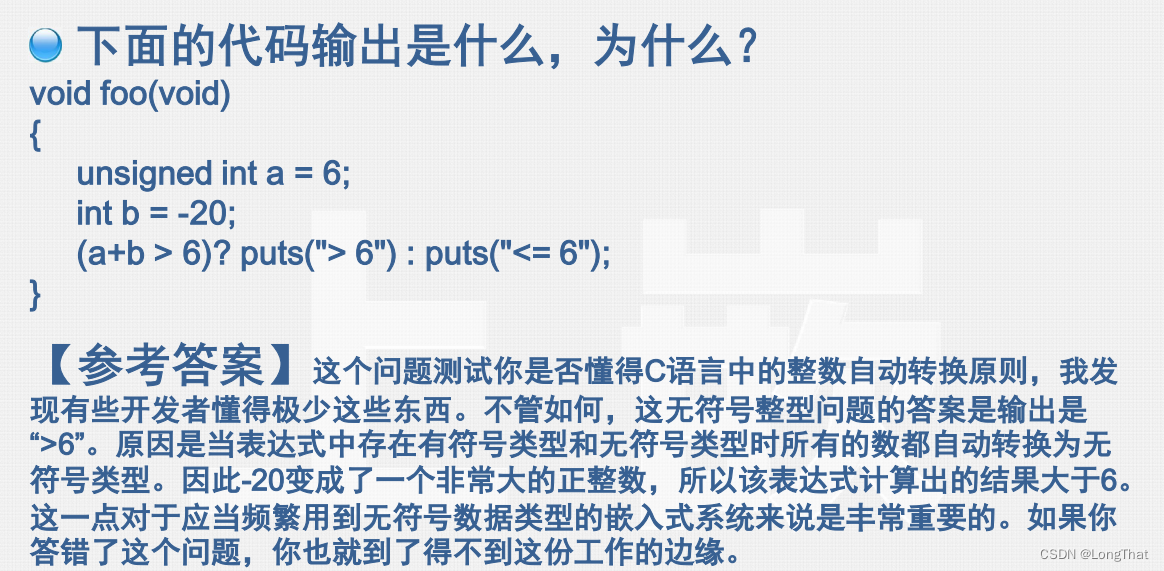文章目录
- 3.1 Linux 文件系统结构
- 3.1.1 重点基础知识
- 3.1.2 重点案例:设置一个 Web 服务器
- 3.1.3 拓展案例 1:日志文件分析
- 3.1.3 拓展案例 2:备份用户数据
- 3.2 理解文件权限
- 3.2.1 重点基础知识
- 3.2.2 重点案例:共享项目文件夹
- 3.2.3 拓展案例 1:保护个人文件
- 3.2.4 拓展案例 2:设置执行脚本
- 3.3 修改文件权限与所有权
- 3.3.1 重点基础知识
- 3.3.2 重点案例:部署应用程序
- 3.3.3 拓展案例 1:保护敏感数据
- 3.3.4 拓展案例 2:共享数据文件
3.1 Linux 文件系统结构
深入 Linux 的世界,首先要熟悉其文件系统结构。Linux 文件系统就像是一个庞大的树形图书馆,每个目录都是一个书架,每个文件就是书架上的一本书。理解这个结构,你就能轻松地在 Linux 的世界里找到你需要的任何东西。
3.1.1 重点基础知识
- /: 根目录,Linux 文件系统的起点。所有的文件和目录都从这里开始。
- /bin: 存放基本可执行文件(如 shell 和常用命令)的目录,这些命令对所有用户都可用。
- /etc: 系统配置文件存放的地方。这里有启动脚本、服务的配置文件等。
- /home: 用户的家目录。每个用户都有一个自己的目录,在
/home/用户名。 - /var: 存放经常变化的文件,如日志文件、邮件等。
- /usr: 包含用户文档、游戏、应用程序等。是“Unix System Resources”的缩写,不是“user”的缩写。
- /tmp: 临时文件存放地。系统重启时,这里的文件可能会被删除。
3.1.2 重点案例:设置一个 Web 服务器
假设你需要在 Linux 上设置一个简单的 Web 服务器,使用 Apache。这个案例会涉及到多个关键目录。
-
安装 Apache:
大多数 Linux 发行版通过包管理器安装软件。例如,在基于 Debian 的系统上,你会使用sudo apt-get install apache2。安装过程中,Apache 的可执行文件会被放在/usr/bin或/usr/sbin。 -
配置文件:
Apache 的主配置文件,如httpd.conf或apache2.conf,位于/etc/apache2目录。你可能需要编辑这个文件,以适应你的需求。 -
网站文件:
默认情况下,Apache 从/var/www/html目录中提供网页。你需要将你的网页文件(如 HTML、CSS、JavaScript 文件)放在这里。
3.1.3 拓展案例 1:日志文件分析
Linux 系统和应用程序(如 Apache)的日志文件通常保存在 /var/log 目录。例如,Apache 的访问日志和错误日志通常位于 /var/log/apache2。理解这个目录的结构对于日志文件的监控和分析至关重要。
3.1.3 拓展案例 2:备份用户数据
假设你需要备份 /home 目录中所有用户的数据。这个目录包含了用户的个人文件和设置。你可以使用 rsync 或 tar 命令来创建 /home 目录的备份,将其存放到外部存储设备或远程服务器上。
通过这些案例,我们不仅能够更好地理解 Linux 文件系统的结构,还能学会如何在实际生产中应用这些知识。无论是设置 Web 服务器、分析日志文件,还是备份用户数据,掌握文件系统结构都是成功完成这些任务的关键。

3.2 理解文件权限
在 Linux 的世界里,文件权限是维持系统安全和秩序的关键。就像你不会把家里的钥匙随便给陌生人一样,你也不希望你的重要文件被未授权的用户访问或修改。
3.2.1 重点基础知识
- 权限类型: Linux 文件权限分为三种:读(r)、写(w)和执行(x)。读权限允许查看文件内容,写权限允许修改文件内容,执行权限允许运行文件。
- 权限群组: 权限被分配给三个群组:文件所有者(u),文件所属组(g),其他用户(o)。每个文件都有这三组权限。
- 查看权限: 使用
ls -l命令可以查看文件或目录的权限。输出中的第一列显示了文件类型和权限,例如-rwxr-xr--表示一个普通文件,所有者有所有权限,所属组有读和执行权限,其他用户只有读权限。 - 修改权限: 使用
chmod命令修改文件或目录的权限。例如,chmod g+w file.txt会给文件所属组增加写权限。
3.2.2 重点案例:共享项目文件夹
假设你正在团队项目上工作,需要创建一个项目文件夹,让团队中的所有成员都能访问和修改里面的文件。
-
创建项目文件夹:
mkdir project -
设置合适的权限:
为了让团队成员能够读取和写入项目文件夹,你需要修改文件夹的权限。chmod 775 project这个命令设置项目文件夹的权限,使得所有者和所属组成员可以读取、写入和执行,而其他用户只能读取和执行。
-
更改文件夹所属组:
如果你的团队成员都属于一个特定的用户组,你可以更改项目文件夹的所属组,以方便管理。chgrp team project这个命令将项目文件夹的所属组更改为 “team”。
3.2.3 拓展案例 1:保护个人文件
为了防止其他用户访问你的个人文件,你可以移除其他用户的所有权限。
chmod o-rwx personal.txt
这个命令移除了其他用户对 personal.txt 文件的读取、写入和执行权限。
3.2.4 拓展案例 2:设置执行脚本
假设你编写了一个脚本 script.sh,需要让系统上的所有用户都能执行它。
chmod +x script.sh
这个命令给 script.sh 文件添加执行权限,任何用户都可以运行这个脚本。
通过这些案例,我们可以看到文件权限在日常工作中的重要性,无论是在团队合作中共享资源,保护个人文件的隐私,还是设置脚本的执行权限。掌握如何查看和修改文件权限,你就能更好地管理你的文件和目录,保护它们免受未授权访问。

3.3 修改文件权限与所有权
掌握如何修改文件的权限和所有权是 Linux 用户和管理员的一项重要技能。这不仅关系到系统的安全性,也影响到多用户环境中的数据共享和访问控制。让我们深入了解如何有效地使用 chmod 和 chown 命令。
3.3.1 重点基础知识
- chmod: 修改文件或目录的权限。可以使用数字模式(如 755)或符号模式(如 u+x)。
- chown: 改变文件或目录的所有者和所属组。格式为
chown 用户名:组名 文件名。 - 数字模式: 权限的数字表示法,例如 755,其中 7 表示所有者权限,5 表示组权限和其他用户的权限。数字是读(4)、写(2)和执行(1)权限的和。
- 符号模式: 使用字母(如 r, w, x)和操作符(如 +, -, =)来修改权限。例如,
u+x给文件所有者添加执行权限。
3.3.2 重点案例:部署应用程序
假设你是服务器管理员,需要部署一个 Web 应用程序,并确保只有特定的用户和组能访问这些文件。
-
创建应用目录:
mkdir /var/www/myapp -
更改目录所有权:
假设有一个用户webadmin和一个组webgroup应该管理这个应用。chown webadmin:webgroup /var/www/myapp -
设置目录权限:
确保组内成员可以读取和写入目录,而其他用户则不能访问。chmod 770 /var/www/myapp
这个案例确保了 Web 应用的目录安全,只有授权的用户和组成员可以访问。
3.3.3 拓展案例 1:保护敏感数据
如果你有一些敏感数据需要保护,比如用户信息,你需要确保这些文件只有所有者可以访问。
chmod 700 sensitive_data.txt
这个命令设置文件权限,使得只有文件的所有者可以读取、写入和执行该文件。
3.3.4 拓展案例 2:共享数据文件
在一个团队协作的项目中,你可能需要设置一个目录,让团队中的所有成员都可以访问和修改里面的文件。
chgrp projectgroup shared_data
chmod 770 shared_data
这两个命令将 shared_data 目录的组改为 projectgroup,并设置权限,使得组内成员可以完全访问目录。
通过这些案例,我们可以看到,理解和运用 chmod 和 chown 命令对于管理 Linux 系统中的文件和目录权限至关重要。无论是保护敏感数据,还是促进团队之间的协作,正确的权限和所有权设置都是确保系统安全和效率的关键。